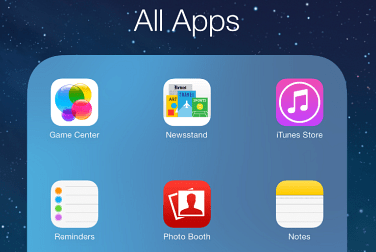
Yksi ärsyttävimmistä ongelmista sovelluksissa aiemmissa iOS-versioissa oli päivittää sovelluksia jatkuvasti. Tämä ongelma on muuttunut iOS 7: ssä sekä muutama muu asia, joka on otettava huomioon niiden hallinnassa. Tässä on muutama hyödyllinen vinkki.
Päivitä sovellukset automaattisesti
Tästä IOS: n käyttäjät ovat tyytyväisiä. Sovelluksesi päivittyvät taustalla – ylellisyyttä Android käyttäjillä on ollut jo jonkin aikaa. Haluat ehkä hallita, tapahtuuko tämä vai ei. Mene Asetukset> iTunes ja App Store. Automaattiset lataukset -kohdassa voit ottaa ominaisuuden käyttöön tai poistaa sen käytöstä.
Päivitä sovelluksen sisältö taustalla
Jos käytät usein tiettyä sovellusta, saatat haluta sen päivittyvän itse taustalla. Mene Asetukset> Yleiset> Taustasovelluksen päivitys ja valitse päivitettävä.
Muista, että tämä voi lyödä akkumehua kovasti, joten suosittelen, että päivität vain ottamalla käyttöön eniten käyttämäsi sovellukset. Sammuta sitten loput niistä.
Sammuta Ohjauskeskus käytöstä, kun käytät sovelluksia
Vaikka uusi ohjauskeskus iOS 7: ssä on parempi kokemus, et todennäköisesti halua sen ilmestyvän pelatessasi peliä tai käyttäessäsi tiettyjä sovelluksia. Katso artikkelimme siitä, kuinka Ohjauskeskus poistetaan käytöstä sovelluksia käytettäessä.
Laita kaikki sovellukset yhteen kansioon
Jos haluat pitää asiat siistinä puhelimellasi tai tabletillasi, iOS 7: n avulla voit nyt asettaa rajattoman määrän sovelluksia yhteen kansioon. Aikaisemmin kansioon asetettavalle määrälle oli rajoituksia. Nyt voit pitää aloitusnäytön puhtaana, sijoittaa kaikki sovelluksesi vain yhteen kansioon – tai pari kansiota – ja nostaa ne Spotlight-haun avulla.
Muuten saatat miettiä missä Spotlight on. Vedä vain sormeasi aloitusnäytöllä, niin se tulee esiin.
Onko sinulla suosikkivinkkejä, joita käytät sovelluksissa iOS 7: ssä? Jätä kommentti alla ja kerro siitä meille!